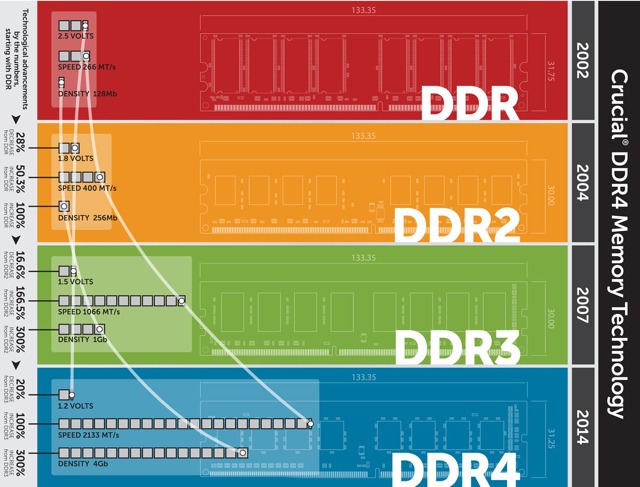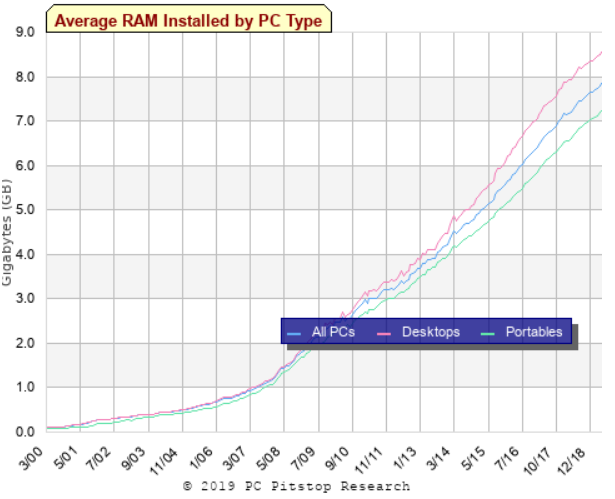Row of chips оперативная память что это
Что нужно знать при выборе оперативной памяти для компьютера
Оперативная память (ОЗУ) является одним из важнейших компонентов компьютера, который напрямую влияет на эффективность его работы. В данной публикации мы рассмотрим, какая бывает оперативная память и на какие основные характеристики ОЗУ стоит обратить внимание при выборе. А также рассмотрим, какие бывают типы оперативной памяти, что такое частота, и на что влияют тайминги, но обо всем по порядку ниже.
Основные параметры ОЗУ
Форм-фактор
На сегодняшний день существует два основных форм-фактора ОЗУ. Первый имеет маркировку DIMM – это более габаритная память в основном применяется в стационарных ПК. Второй стандарт называется SO-DIMM – это более компактная память, обычно она применяется в ноутбуках, в редких случаях в моделях ПК в компактном корпусе.
Стандарты оперативной памяти
На сегодняшний день в данном разделе следует упомянуть о двух последних стандартах. Это более старая память стандарта DDR 3 и, соответственно, более новый стандарт DDR 4. Конечно, если вы выбираете память на уже существующую платформу, то нужно исходить из поддерживаемых стандартов материнской платы. Но если вы находитесь на этапе выбора ПК, то конечно следует отдать предпочтение памяти DDR4, она обладает более высокими скоростными характеристиками, а также является более энергоэффективной, к примеру, по сравнению с DDR 3 она эффективнее на 20-30 процентов. Кстати, благодаря новым технологиям на одной планке DDR 4 могут разместиться чипы с общим объемом памяти до 128 ГБ (конечно в бытовом использовании таких планок не встретить). Что касается стандарта DDR 3, он в основном сейчас используется для увеличения производительного потенциала устаревающих ПК. DDR3 и DDR4 отличаются между собой размещением контактов.
Объем памяти и ОС
Ранее на компьютерах устанавливалась 32-разрядные операционные системы, которые неспособны распознать и использовать более 4 Гб оперативной памяти в независимости, сколько физически мы установим памяти в ПК. В современных 64-разрядных операционных системах есть возможность установить в разы больше памяти, к примеру, Windows 10 имеет поддержку до 512 Гб ОЗУ, что на практике в бытовых задачах еще не используется, и дает нам огромный своего рода потенциальный запас.
Объем памяти и материнская плата
Также не маловажным моментом при желании приобрести максимальный объем памяти для вашего ПК, является возможность совместимости с вашей материнской платой. Эти данные можно найти на самой материнской плате или в ее спецификации. Если спецификация утеряна ее электронный вариант можно найти в интернете. Еще одним способом узнать все характеристики вашего ПК и материнской платы в частности являются использование специальных утилитов, к примеру программы AIDA64.
Частота
Частота ОЗУ условно отображает, сколько происходит операций по пересылке данных за одну секунду. Соответственно чем выше частота, тем лучше. К примеру, максимальная частота на ОЗУ DDR 3 составляла 1866 MHz (в крайне редких отдельных случаях достигала 2133 MHz). А вот рабочая частота памяти DDR 4 составляет 2133–3200 MHz. Также при выборе следует помнить и учитывать какую частоту поддерживает ваш процессор и материнская плата. Если приобрести более скоростную память и установить на материнскую плату с поддержкой более низкой частоты, память не сможет реализовать свой потенциал, и автоматически будет работать с более низкой частотой. Поэтому при выборе обязательно обращайте внимание на этот момент, чтобы не переплатить деньги в пустую.
Пропускная способность
Пропускания способность ОЗУ, по сути, является комплексной характеристикой, которая рассчитывается как произведение объема данных, передаваемых за один такт, на частоту системной шины. Для наглядности ниже я добавил небольшую таблицу. К примеру, возьмем чип из таблицы DDR4-3200, он соответствует модулю PC4-25600. Таким образом, получается, что пропускная способность данной ОЗУ равна 25600. Чем выше пропускная способность, тем лучше.
Тайминги
В процессе работы ОЗУ, системе приходится выполнять своего рода подготовку к последующему обмену данными, как раз количество циклов для завершения этого процесса и характеризует показатель таймингов. Процесс подготовки данных делится на четыре этапа, задержка на каждом из которых и отображается в характеристиках таймингов. Углубляться в этих этапах я не буду, да и особого смысла в этом нет. Главное здесь нужно понимать, чем меньше тайминги, тем быстрее будет работать память. Стоит также добавить, что если вы приобретаете дополнительную планку памяти в ваш ПК, желательно подобрать аналогичные тайминги и частоту. Для примера, ниже на фото изображена планка ОЗУ с таймингами 9-9-9-24. Однако при выборе помните, что это далеко не самая главная характеристика и, на мой взгляд, не стоит сильно заострять на ней внимание.
Режимы подключения ОЗУ
Подключить ОЗУ к материнской плате можно одноканальным и многоканальным способами. Соответственно, чем больше каналов подключения, тем выше скорость работы ОЗУ, память как бы реализует весь свой потенциал. На данный момент в основном все используют двухканальный тип подключения. Для реализации этого режима нужно заведомо приобрести две одинаковые по характеристикам планки памяти, желательно от одного производителя, и подключить их в разные по цвету слоты. Если посмотреть на фото ниже, то первый слот будет осуществлять двухканальный режим с третьим, а второй слот соответственно с четвертым.
Охлаждение
Здесь мнения немного разделяются, некоторые считают, что чипы памяти рассчитаны на высокие температуры и если планки памяти изначально не комплектуются системами охлаждения, то они не требуются. Я считаю, что лишним охлаждение никогда не будет, и желательно сразу приобрести память со специальными алюминиевыми радиаторами для отвода лишнего тепла. При желании такие радиаторы можно приобрести отдельно. Также следует добавить, что радиаторы охлаждения могут быть оснащены декоративным освещением.
Какой объем памяти обычно используется в ПК
Сейчас еще можно встретить компьютеры с объемом оперативной памяти от 2 ГБ, но современные модели уже оснащены планками с общим объемом на 16 или 32 Гб.
Вывод
Подводя итог, скажу, что главное при выборе ОЗУ определится с задачами, которые вы будете выполнять на вашем компьютере. Исходя из этого, подбираем объем памяти, обращая внимание на частоту, пропускную способность и тайминги. Также нужно не забывать о совместимости вашей материнской палаты и ОЗУ. Ну, а на этом все, спасибо, что дочитали публикацию до конца. Больше интересных публикаций вы сможете найти в моем блоге на сайте.
Тайминги оперативной памяти: разбираемся, какие значения лучше
Что означают эти непонятные цифры на оперативной памяти для ПК? Ведь тайминги напрямую влияют на ее быстродействие, но их величина — это вовсе не объем и не скорость. Рассказываем понятным языком и объясняем, какие параметры лучше.
При выборе оперативной памяти для ПК многие пользователи сталкиваются с вопросом изучения характеристик чипов, в том числе рабочих частот и таймингов. Но если с первыми все понятно — чем они выше, тем быстрее память, то со вторыми не все так просто. Мы расскажем, для чего нужен этот параметр и как выбрать планку с оптимальными значениями таймингов.
Что влияет на скоростные параметры ОЗУ
От скоростных показателей оперативной памяти зависит как быстро будет осуществляться обмен данными между процессором и жестким или твердотельным диском и системой. Чем выше частота работы чипов, тем больше операций чтения/записи она может выполнить в единицу времени. Конечно, от объема оперативной памяти также зависит общее быстродействие ПК, но лишь в определенных программах.
Это может быть интересно:
Характеристики памяти

1 байт = 8 бит
Из этого можно вычислить, что DDR3 с частотой 1600 МГц сможет обработать 12800 МБ/сек. Аналогично этому DDR4 2400 сможет пропустить через себя данные со скоростью 19200 МБ/сек. Таким образом, со скоростью обработки данных разобрались.
Теперь плавно переходим к таймингам. Эти цифры также указывают на наклейках на оперативной памяти в виде счетверённых через дефис цифр, например, 7-7-7-24, 8-8-8-24 и т.д. Эти цифры обозначают, какой промежуток времени (задержка) необходим модулю RAM для доступа к битам данных при выборке из таблицы массивов памяти.
Эта задержка характеризует, какое количество тактовых импульсов необходимо для считывания данных из ячеек памяти для 4-х таймингов. Самая важная из четырех цифр — первая, и на этикетке может быть написан только она.
Это может быть интересно:
Поэтому в этих характеристиках действует обратный принцип: чем меньше числа, тем выше скорость. А меньшая задержка обеспечит возможность быстрее считать или записать данные в ячейку памяти, а затем достигнуть процессора для обработки.
Тайминги замеряют период ожидания (CL, CAS Latency, где CAS — Acess Strobe) чипа памяти, пока он обрабатывает текущий процесс. Т.е. это время между получением команды на чтение и ее выполнением.
Со следующими двумя цифрами все несколько сложнее. Вторая цифра в строке таймингов (RAS-CAS) является ничем иным, как отрезком времени между получением команды «Active» и выполнением поступающей после нее команды на чтение или запись. Здесь все так же — чем меньше, тем лучше.
Третья цифра, RAS Precharge — время, которое проходит между завершением обработки одной строки и переходом к другой.
Последняя цифра демонстрирует параметр памяти Row Active. Он определяет задержку, в течение которой активна одна строка в ячейке.
Какие тайминги лучше выбирать

Вы также можете подобрать себе оперативную память в качестве апгрейда. Здесь также нужно придерживаться правила равных таймингов и не допускать, чтобы какой-то из них, например, опережал другой почти на треть цикла.
Если же вы намерены установить на ПК самую быструю память, что следует учесть, что, например, тайминги 4-4-4-8, 5-5-5-15 и 7-7-7-21 могут обеспечить очень быстрый доступ к данным, но процессор и материнская плата не смогут этим воспользоваться. При этом важно, чтобы в материнской плате была возможность вручную установить тайминги для ОЗУ.
Как узнать тайминги оперативной памяти
Для этих целей не обязательно вскрывать корпус и вытаскивать из слотов планки оперативной памяти. Специальная бесплатная утилита CPU-Z позволит быстро узнать нужные цифры таймингов. Скачать ее можно с сайта программы.
 Как посчитать тайминг самому
Как посчитать тайминг самому
Для вычисления таймингов самостоятельно можно использовать довольно простую формулу:
Время задержки (сек) = 1 / Частота передачи (Гц)
Таким образом, из скриншота с CPU-Z можно высчитать, что модуль DDR3, работающий с частотой 400 МГц (половина декларируемого производителем значения, т.е. 800 МГц) будет выдавать примерно:
1 / 400 000 000 = 2,5 нсек (наносекунд)
периода полного цикла (время такта). А теперь считаем задержку для обоих вариантов, представленных на рисунках. При таймингах CL-11 модуль будет выдавать задержки периодом 2,5 х 11 = 27,5 нсек. В CPU-Z это значение показано как 28. Как видно из формулы, чем ниже каждый из указываемых параметров, тем быстрее будет работать ваша оперативная память.
Как вручную задать тайминги в BIOS
Такая возможность есть не в любой материнской плате — лишь в оверклокерских модификациях. Вы можете попробовать выставить тайминги вручную из предлагаемых системой значений, после чего нужно внимательно следить за стабильностью работы ПК под нагрузкой. Если в БИОС специальных настроек не предусмотрено, то стоит смириться с теми, которые установлены по умолчанию.
Читайте также:
Фото: компании-производители
Кратко об оперативной памяти: форм-факторы, частоты, тайминги
RAM — это кратковременная память вашего компьютера. Именно здесь ваш компьютер отслеживает программы и данные, которые вы используете прямо сейчас. Вы, наверное, уже знаете, что больше ОЗУ лучше, но, возможно, вы хотите установить больше ОЗУ сейчас.
Покупки для оперативной памяти могут быть запутанными, хотя. В чем разница между DDR3 и DDR4? DIMM и SO-DIMM? Есть ли разница между DRR3-1600 и PC3-12800? Важны ли задержка и время оперативной памяти?
Продолжайте читать для объяснений о различных видах RAM, как читать спецификации RAM, и как именно работает RAM.
Что такое оперативная память?
ОЗУ означает «Память с произвольным доступом». Он служит средним звеном между небольшим, сверхбыстрым кешем в вашем процессоре и большим, очень медленным хранилищем вашего жесткого диска или твердотельного накопителя (SSD). Ваша система использует оперативную память для временного хранения рабочих частей операционной системы и данных, которые ваши приложения активно используют. ОЗУ не является формой постоянного хранения.
Думайте о своем компьютере как о офисе. Жесткий диск — это шкаф в углу. Оперативная память похожа на всю офисную рабочую станцию, а кэш-память процессора — на рабочую область, где вы активно работаете с документом.
Чем больше оперативной памяти у вас есть, тем больше вещей вы можете иметь быстрый доступ в любое время. Точно так же, как большой стол может вместить на нем больше кусочков бумаги, не становясь грязным и громоздким (а также требуя больше поездок обратно в шкаф для реорганизации).
Однако, в отличие от офисного стола, ОЗУ не может выступать в качестве постоянного хранилища. Содержимое ОЗУ вашей системы теряется, как только вы выключаете питание. Потеря власти — это как чистка стола с каждого документа.
RAM обычно означает SDRAM
К сожалению, для сверхтонких и легких ноутбуков наблюдается растущая тенденция к тому, чтобы оперативная память припаивалась к материнской плате непосредственно в целях экономии места. Тем не менее, это жертвует модернизацией и ремонтопригодностью.
Форм-факторы оперативной памяти
По большей части оперативная память бывает двух размеров: DIMM (Dual In-Line Memory Module), который используется в настольных ПК и серверах, и SO-DIMM (Small Outline DIMM), который используется в ноутбуках и других компьютерах малого форм-фактора.
Хотя оба форм-фактора ОЗУ используют одну и ту же технологию и работают одинаково, вы не можете смешивать их. Вы не можете просто вставить DIMM-флешку в слот SO-DIMM, и наоборот (контакты и слоты не совпадают!).
Когда вы покупаете RAM, первое, что нужно понять, это ее форм-фактор. Ничто не имеет значения, если палка не подходит!
Что означает DDR?
Оперативная память, используемая на вашем компьютере, работает с использованием двойной скорости передачи данных (DDR). Оперативная память DDR означает, что две передачи происходят за такт. Новые типы ОЗУ являются обновленными версиями той же технологии, поэтому модули ОЗУ имеют метки DDR, DDR2, DDR3 и т.д.
DDR2
DDR2 — это самый старый вид оперативной памяти, с которым вы можете столкнуться сегодня. Он имеет 240 контактов (200 для SO-DIMM). DDR2 был хорошо и действительно заменен, но вы все равно можете купить его в ограниченном количестве, чтобы обновить старые машины. В противном случае DDR2 устареет.
DDR3
DDR3 был выпущен еще в 2007 году. Хотя он был официально заменен DDR4 в 2014 году, вы все равно найдете множество систем, использующих более старый стандарт RAM. Зачем? Потому что только в 2016 году (два года после запуска DDR4) системы с поддержкой DDR4 действительно набирали обороты. Кроме того, оперативная память DDR3 охватывает огромный диапазон процессоров: от сокета Intel LGA1366 до LGA1151, а также AMD AM3/AM3 + и FM1/2/2+. (Для Intel это от введения линейки Intel Core i7 в 2008 году до 7- го поколения Kaby Lake!)
Оперативная память DDR3 имеет такое же количество контактов, что и DDR2. Тем не менее, он работает с более низким напряжением и имеет более высокие тайминги (больше на таймингах оперативной памяти в данный момент), поэтому не совместимы. Кроме того, модули DDR3 SO-DIMM имеют 204 контакта по сравнению с 200 контактами DDR2.
DDR4
DDR4 появился на рынке в 2014 году, но еще не полностью контролировал рынок оперативной памяти. Длительный период исключительно высоких цен на оперативную память приостановил модернизацию многих пользователей. Но по мере снижения цен все больше людей переключаются, тем более что последние поколения процессоров AMD и Intel используют исключительно оперативную память DDR4. Это означает, что если вы хотите перейти на более мощный процессор, вам нужна новая материнская плата и новая оперативная память.
DDR4 еще больше понижает напряжение ОЗУ, с 1,5 В до 1,2 В, увеличивая число контактов до 288.
DDR5
DDR5 должен выйти на потребительские рынки в 2019 году. Но учитывая, сколько времени обычно занимает распространение нового поколения RAM, ожидайте услышать больше об этом в 2020 году. Производитель RAM, SK Hynix, ожидает, что DDR5 будет занимать 25% рынка в 2020 г. и 44% в 2021 г.
DDR5 продолжит дизайн с 288-контактным разъемом, хотя напряжение ОЗУ упадет до 1,1 В. Ожидается, что производительность оперативной памяти DDR5 удвоит самый быстрый стандарт предыдущего поколения DDR4. Например, SK Hynix раскрыл технические подробности модуля оперативной памяти DDR5-6400, максимально быстрый из всех возможных по стандарту DDR5.
RAM термины: тайминги, задержка и многое другое
Вы познакомились с SDRAM, DIMM и DDR. Но как насчет других длинных цепочек чисел в модели RAM? Что они имеют в виду? В чем измеряется ОЗУ? А что насчет ECC и Swap? Вот другие термины спецификации RAM, которые вы должны знать.
Число, соединенное после DDR, относится к числу мегатрансферов в секунду (МТ/с). Например, оперативная память DDR3-1600 работает на скорости 1600 МТ/с. ОЗУ DDR5-6400, о котором говорилось выше, будет работать со скоростью 6400 МТ/с — намного быстрее! Число в паре после ПК относится к теоретической пропускной способности в мегабайтах в секунду. Например, PC3-12800 работает со скоростью 12 800 МБ/с.
Разгон ОЗУ возможен так же, как разгон процессора или видеокарты. Разгон увеличивает пропускную способность оперативной памяти. Производители иногда продают предварительно разогнанную оперативную память, но вы можете разогнать ее самостоятельно. Просто убедитесь, что ваша материнская плата поддерживает более высокую тактовую частоту RAM!
Вы можете быть удивлены, можете ли вы смешивать модули оперативной памяти с разными тактовыми частотами. Ответ в том, что да, вы можете, но все они будут работать на тактовой частоте самого медленного модуля. Если вы хотите использовать более быструю оперативную память, не смешивайте ее со старыми, более медленными модулями. Теоретически вы можете смешивать бренды RAM, но это не рекомендуется. У вас больше шансов встретить синий экран смерти или других случайных сбоев, когда вы смешиваете марки RAM или разные тактовые частоты RAM.
Тайминг и задержка
Иногда вы увидите модули оперативной памяти с рядом цифр, например, 9-10-9-27. Эти цифры называются таймингами. Синхронизация ОЗУ — это измерение производительности модуля ОЗУ в наносекундах. Чем ниже цифры, тем быстрее ОЗУ реагирует на запросы.
Первое число (в примере 9) — это задержка CAS. Задержка CAS относится к числу тактовых циклов, необходимых для того, чтобы данные, запрошенные контроллером памяти, стали доступными для вывода данных.
Вы можете заметить, что DDR3 RAM обычно имеет более высокие тактовые номера, чем DDR2, а DDR4 обычно имеет более высокие тактовые номера, чем DDR3. Тем не менее, DDR4 быстрее, чем DDR3, который быстрее, чем DDR2. Странно, правда?
Мы можем объяснить это, используя DDR3 и DDR4 в качестве примеров.
Минимальная частота работы ОЗУ DDR3 составляет 533 МГц, что означает тактовую частоту 1/533000000 или 1,87 нс. При задержке CAS в 7 циклов общая задержка составляет 1,87 x 7 = 13,09 нс. («Нс» означает наносекунды.)
Принимая во внимание, что самая низкая скорость ОЗУ DDR4 составляет 800 МГц, что означает тактовую частоту 1/800000000, или 1,25 нс. Даже если он имеет более высокий CAS из 9 циклов, общая задержка составляет 1,25 x 9 = 11,25 нс. Вот почему это быстрее!
ОЗУ с исправлением ошибок (ECC) — это особый тип модуля памяти, который предназначен для обнаружения и исправления повреждения данных. ECC ram используется на серверах, где ошибки в критически важных данных могут быть катастрофическими. Например, личная или финансовая информация хранится в оперативной памяти при манипулировании связанной базой данных.
Бытовые материнские платы и процессоры обычно не поддерживают ECC-совместимую оперативную память. Если вы не создаете сервер, который специально требует ОЗУ ECC, вы должны держаться подальше от него.
Сколько оперативной памяти вам нужно?
Давно прошли те времена, когда «640K должно хватить на всех». В мире, где смартфоны регулярно поставляются с 4 ГБ ОЗУ или более, а браузеры, такие как Google Chrome, играют быстро и свободно со своим распределением памяти, экономность ОЗУ — вещь прошлое. Средний объем установленной оперативной памяти также увеличивается на всех типах оборудования.
Для большинства людей 4 ГБ — это минимальный объем оперативной памяти, необходимый для компьютера общего пользования. Операционные системы тоже имеют разные спецификации. Например, вы можете запустить Windows 10 только на 1 ГБ ОЗУ, но ваш пользовательский опыт будет вялым. И наоборот, многочисленные дистрибутивы Linux работают очень хорошо с меньшими объемами оперативной памяти.
Если вы обнаружите, что одновременно открыты шесть документов Word, не можете заставить себя закрыть эти 60 вкладок в Google Chrome, возможно, вам понадобится как минимум 8 ГБ ОЗУ. То же самое происходит, если вы хотите использовать виртуальную машину.
16 ГБ ОЗУ должно превышать потребности большинства. Но если вы продолжите работу утилит в фоновом режиме, с множеством вкладок браузера и всего остального, вы по достоинству оцените дополнительную емкость ОЗУ. Очень немногие люди нуждаются в 32 ГБ ОЗУ, но, как говорится, чем больше, тем больше.
Обновление ОЗУ, безусловно, является одним из самых простых способов мгновенного повышения производительности. максимально повысить производительность.
Понимание об оперативной памяти
Теперь вы знаете разницу между оперативной памятью DDR2, DDR3 и DDR4. Вы можете сказать DIMM от SO-DIMM, и вы знаете, как определить RAM с более высокими скоростями передачи и более высокой пропускной способностью. На этом этапе вы, по сути, являетесь экспертом в области ОЗУ, поэтому в следующий раз вы не будете испытывать перегрузку, пытаясь купить больше ОЗУ или совершенно новую систему.
Действительно, если у вас правильный форм-фактор и соответствующее поколение ОЗУ, вы не ошибетесь. И если есть сомнения, больше ОЗУ лучше, чем быстрее ОЗУ важнее.
9 ошибок при выборе оперативной памяти для новой сборки
Содержание
Содержание
При выборе оперативной памяти важен не только объем и цвет радиатора, но также частота, тайминги, тип микросхем. Не зная об этих характеристиках, пользователь подберет комплект методом «два ядра, два гига» — и дело в шляпе. Но через пару дней после запуска компьютера он столкнется с низкой производительностью, фризами и подергиваниями в играх. Чтобы не допустить такого в новом компьютере, нужно знать об основных критериях выбора и ошибках, которые часто совершают пользователи.
При сборке системы легче всего определиться с процессором или видеокартой — устройства ярко очерчены ценовой категорией, поэтому каждый знает наверняка, что ему по карману. С оперативной памятью так не получится.
Пользователь обязательно испытает «неполадки» с выбором: после штудирования ассортимента окажется, что за одну и ту же стоимость можно найти совершенно разные по характеристикам и внешнему виду устройства. Стильный радиатор и ARGB-подсветка или «красивые» цифры на коробке и невзрачный внешний вид — как правило, многие делают ошибки, начиная с этого момента. Дальше — еще интереснее.
Погоня за объемом
Когда-то считалось, что компьютер станет быстрее, если ему «добавить памяти». Это легко объяснить: ПК долго оставался предметом роскоши, поэтому владельцы экономили на комплектующих, чтобы позволить себе даже самый скудный набор «компьютерщика». Первой в списке «ненужных» характеристик оказывалась оперативная память, благодаря чему получалось сэкономить на более мощный процессор. Поэтому после установки второй планки памяти компьютер становился как новый — решение было не в дополнительном, а в достаточном объеме.
С тех пор экономия на объеме вышла из моды, но стереотип «больше-лучше» остался. Поэтому многие пользователи все еще стараются обеспечить систему как минимум двукратным запасом DRAM, делая выбор в пользу объемных модулей с посредственными скоростными характеристиками. При этом они выбирают самые недорогие комплекты, чтобы уложиться в запланированную сумму. На самом деле современной игровой сборке достаточно выделить 16 ГБ оперативной памяти. Если компьютер нужен для работы, то хватит 32 ГБ. Можно установить и 64 ГБ — но это экстремальные цифры, которые вряд ли принесут пользу домашнему юзеру, зато потянут за собой расходы, и могут даже отказаться работать с бюджетной материнской платой.
Разобрались — памяти должно быть достаточно для игр или работы. Сам по себе объем не играет роли в максимальной производительности компьютера. Важнее подобрать модули с хорошими скоростными показателями. Например, 16 ГБ с высокой тактовой частотой и низкими таймингами окажутся в разы эффективнее 32 ГБ или 64 ГБ со средними характеристиками.
Одна, две, четыре? Дайте шесть!
С объемом памяти определились — ставим 16 ГБ или 32 ГБ. Для игр точно хватит, и запас останется на случай, если придется подрабатывать монтажером у Спилберга или рисовать мультфильмы для Disney. Осталось выбрать интересующий нас комплект и нажать кнопку «Сделать заказ». Но постойте — вот комплект на 32 ГБ. А вот еще один комплект на 32 ГБ. Первый набран двумя планками, а второй — четырьмя. Какой покупать? Давайте разбираться.
Современные системы построены на материнских платах с разным количеством разъемов DIMM под установку планок оперативной памяти. На рынке встречаются системы с двумя, четырьмя и даже восемью разъемами. Но это не значит, что для лучшего эффекта пользователь должен заполнить все свободные места. Напротив, некоторым системам противопоказано более двух планок, а другие спокойно переварят четыре. И дело вот в чем.
Многоканальность памяти
Оперативная память может работать с информацией в нескольких режимах. Для обычных настольных компьютеров это одноканальный и двухканальный режимы. В первом случае система заполняет данными сначала первый модуль ОЗУ, затем второй, третий и так далее. Это ограничивает пропускную способность подсистемы памяти. Во втором случае компьютер распределяет данные одновременно по всем установленным модулям памяти и работает с удвоенной скоростью.
Как правило, одноканальный режим включается только при использовании одной планки памяти, а с двумя или четырьмя задействован двухканальный режим. При этом важно соблюдать четность — две планки и четыре включают Dual Channel, а три планки ломают эту идиллию. Многие также думают, что канальность памяти строго привязана к количеству разъемов на плате — это не так. Настольные системы типа Desktop поддерживают только двухканальный режим работы, при этом могут иметь как два, так и четыре разъема DIMM. Другое дело —экстремальные платформы HEDT.
HEDT или High-End Desktop — платформа, которая комбинирует в себе лучшее из настольных и серверных компьютеров. Как правило, эти процессоры обладают большим количеством ядер, а также поддержкой четырехканального режима работы ОЗУ. Для таких сборок справедливо равенство: две планки = двухканальный режим, а четыре планки = четырехканальный режим.
Одноранговая или двухранговая
Кроме объема и каналов памяти существует такая характеристика, как ранг памяти. Если вдаваться в технические подробности, то можно запутаться и забыть, для чего собирается новый компьютер.
Достаточно знать, что оперативная память бывает одноранговой и многоранговой (двух, четырех и даже восьми) — это зависит от типа микросхем. Например, модуль ОЗУ стандарта DDR4 объемом 16 ГБ может быть набран двумя способами — шестнадцать микросхем по 8 бит или восемь микросхем по 16 бит. В первом случае память окажется одноранговой, так как строится только на одноранговых чипах. Во втором случае модуль станет двухранговым — фактически сразу два одноранговых модуля в одной пачке.
Как правило, на стабильность системы ранговость памяти не влияет. Современные материнские платы совместимы практически со всеми актуальными моделями DDR4. Зато в некоторых случаях производительность может быть выше на двухранговых модулях. Этот эффект зависит от контроллера процессора и особенностей программного обеспечения, в котором измеряется производительность. Мы уже разбирались в этом вопросе, и поиск ответов занял целую статью. Тогда же мы выяснили, как влияет канальность памяти на производительность.
Не забываем — принцип «возьму одну, потом докуплю вторую» больше не работает. Современные системы рассчитаны на работу с двумя модулями и больше. При этом не стоит гнаться за количеством планок: два модуля по 8 ГБ или два по 16 ГБ спокойно уживаются на любой актуальной материнской плате. Также следим за совместимостью. Некоторые материнские платы обладают лишь двумя разъемами под ОЗУ, поэтому покупка комплекта памяти из четырех планок будет бессмысленной.
Степпинги памяти и на что они влияют
Уже уходите? Постойте, мы не определились с типом микросхем. Точнее, с их степпингами. Несмотря на то, что чипы DDR4 объединены одной технологией, их качество может отличаться от модели к модели. Производство полупроводниковых деталей сопряжено с большим количеством отбраковки. Микросхемы, не прошедшие контроль высшего качества, попадают на следующий и так, пока микросхема не найдет свою нишу. Градации качества чипов обозначаются как A-die, B-die, C-die, M-die и далее по алфавиту.
Тип микросхем влияет на способность памяти работать на высокой тактовой частоте с низкими таймингами. Вряд ли этот пункт заинтересует сборщика офисных систем, но геймер со стажем должен понимать, насколько ценны для производительности платформы дополнительные 100 МГц. Поэтому перед выбором ОЗУ для нового компьютера нужно помнить про степпинги. Качество чипов определить легко: как правило, модули с заводской частотой от 3600 МГц и выше будут определенно лучше, чем модули с частотой 2133 МГц и даже 3000 МГц. При этом не забываем про тайминги — в этом мы уже подробно разбирались.
Запомним — от качества микросхемы зависит максимальная тактовая частота и тайминги модулей. Чем выше частота и ниже тайминги, тем быстрее работает компьютер. Естественно, с ростом качества чипов меняется и стоимость планок. Чтобы правильно выбрать «ту самую» модель и не ошибиться, читаем подробный материал.
Тактовая частота или XMP-профиль
Тайминги и тактовая частота — это параметры, которые влияют на производительность памяти. Изменяя их значения в сторону улучшения производительности, пользователь разгоняет компьютер. Неправильная настройка может стать причиной ошибок и нестабильной работы, а в некоторых случаях — и полного выхода техники из строя. Чтобы исключить эти проблемы, производители ОЗУ заранее тестируют модули на заводе и присваивают им готовые профили разгона XMP или DOCP.
Основная ошибка при выборе модулей с разными профилями XMP — это слепая гонка за частотой. Производители намеренно возвели тактовую частоту в ранг единственной полезной характеристики, по степени важности идущей сразу после объема, поэтому пользователь выбирает память по гигабайтам и гигагерцам. Но будут ли эти параметры эффективными в тандеме с остальными комплектующими? Не всегда.
Например, платформы с процессорами Intel проще относятся к разгону DRAM, поэтому для флагманских материнских плат с чипсетом Z-серии можно выбрать планку с любой частотой, и она будет функционировать штатно. Другое дело — системы на базе AMD. Известно, что процессоры этого производителя способны стабильно работать с максимальной частотой памяти 3800 МГц. Встречаются редкие экземпляры, которые удерживают 4000 МГц без потери производительности, но это случай один на миллион.
Вывод — не гонимся за экстремальным показателем частоты, а выбираем модули по возможностям системы. Если пользователь не уверен в способностях своей платформы, то можно остановиться на значениях 3600-3800 МГц. Этих цифр достаточно для полноценной работы компьютера в играх и рабочих задачах. Исключения составляют сборки, где вместо дискретной видеокарты используется встроенное в процессор графическое ядро. В таком случае работает правило «больше-лучше» — подробнее об этом здесь.
Радиатор — зло?
Сразу оговоримся — стандартным планкам радиатор не понадобится. Это касается модулей всех производителей и поколений. Для микросхем DRAM существуют безопасные пределы частоты, таймингов и напряжения, которые регулируется стандартами JEDEC. Это значит, что ОЗУ без разгона сможет работать без отвода тепла в любых задачах. Стандартный модуль объемом 8 ГБ поколения DDR4 выделяет максимум 3 Вт тепла — это сразу на все восемь микросхем.
Если же оперативная память работает на повышенных настройках тактовой частоты, то, скорее всего, она также требует повышенного напряжения. Такие планки рекомендуется использовать с радиаторами, хотя в рабочих задачах и играх температура планок поднимется скорее из-за нагрева окружающего воздуха в корпусе, а не от повышенного энергопотребления самих чипов.
Другое дело — специфические задачи, которые используют производительность компьютера точечно. Например, работают только с ОЗУ компьютера. В таком случае оперативная память будет функционировать на пределе, и повышенный нагрев чипов гарантирован. Здесь без радиаторов не обойтись.
Собирая игровой компьютер, пользователь покупает оперативную память с заделом на будущее. Он выбирает комплекты с высокими цифрами в профиле XMP. Значит, модули памяти будут работать на пределе возможностей, что точно «поджарит» компоненты без хорошего теплоотвода. Но не стоит увлекаться гигантизмом охлаждения. Любой заводской радиатор почти избыточен для охлаждения чипов, а лишний сантиметр алюминия норовит задеть систему охлаждения процессора и пустить под откос все старания сборщика-перфекциониста.
Дайте больше света
Подсветка не влияет ни на качество оперативной памяти, ни на ее ходовые характеристики. Наличие разноцветных диодов в радиаторе меняет только один параметр — это стоимость комплекта памяти. При этом переплата за красоту может с легкостью перебить стоимость более качественных моделей с высокой частотой и привлекательным объемом.
Конечно, подсветка — это безобидный элемент, который существует отдельно от конструкции оперативной памяти. Но некоторые пользователи заметили, что модули с включенной подсветкой нагреваются сильнее. Это удивительно, так как светодиоды обладают маленькой мощностью и почти не греются во время работы. Тем не менее встроенные в модули датчики показывали кардинальную разницу. Возможно, это сбой в показаниях термопары при включенной подсветке или дополнительный нагрев от контроллера подсветки. Удивительно, но факт.
Выбирать комплект памяти с подсветкой — не ошибка, а соответствие моде. Выбирать комплект памяти ради подсветки — вот грубая ошибка. Причем так делает большинство юзеров, жертвуя плавностью геймплея ради бутафорской красоты. И в этом случае концепция одна — если хочется красиво и мощно, то готовимся потратить минимум в полтора раза больше, чем планировали.
Выбрали?
Не расслабляемся — после покупки модулей памяти придется проверить их на «свежесть». Оперативная память — сложное техническое устройство, которое может оказаться с недостатком уже с завода. Чтобы избавить себя от проблем со стабильностью и сохранить ценную информацию от сбоев, лучше проверить ОЗУ на ошибки. Как — читаем.
И только после этого можно со спокойной совестью включить компьютер, загрузить любимую игру и насладиться плавным геймплеем на максимальных настройках графики. И в этот момент подсветка планок и размер радиаторов уже не будут никого интересовать.


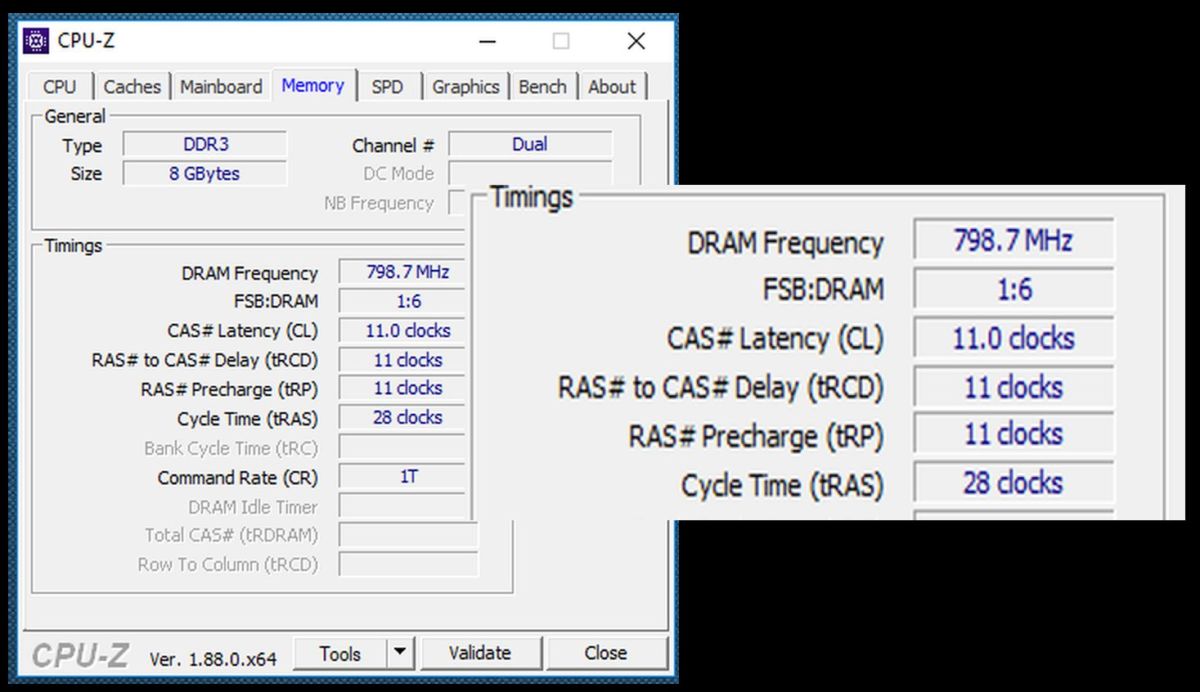 Как посчитать тайминг самому
Как посчитать тайминг самому